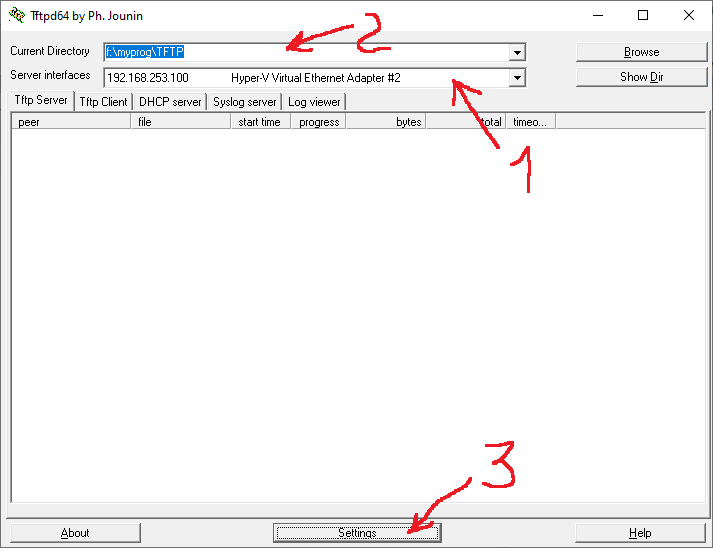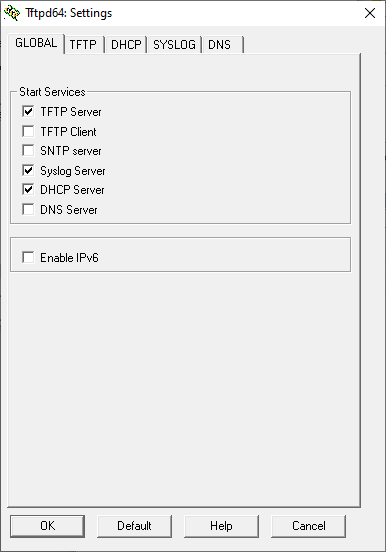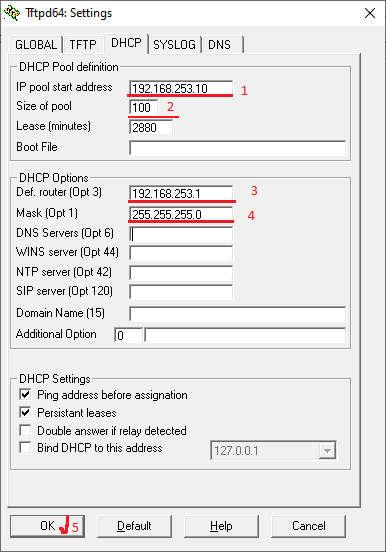Установка и настройка TFTP сервера
В данной статье рассматривается:
TFTP (англ. Trivial File Transfer Protocol — простой протокол передачи файлов) используется главным образом для первоначальной загрузки бездисковых рабочих станций. TFTP, в отличие от FTP, не содержит возможностей аутентификации (хотя возможна фильтрация по IP-адресу) и основан на транспортном протоколе UDP.
Основное назначение TFTP — обеспечение простоты реализации клиента. В связи с этим он используется для загрузки бездисковых рабочих станций, загрузки обновлений и конфигураций в «умные» сетевые устройства, записи статистики с мини-АТС (CDR) и аппаратных маршрутизаторов/файрволов.
Программа работает на порту 69 протоколы UDP и TCP.
Настраивать TFTP сервер мы будем для использования в процедуре обновления устройств.
Установка
В качестве программы, которая будет выполнять роль TFTP сервера будет небольшая программа, которую можно СКАЧАТЬ
Качаем portable edition версию т.к. лишняя возня с установкой нам не нужна. Выбираем исходя из ОС которая у вас установлена.
Распаковываем в удобное для нас место и запускаем tftpd64.exe или же tftpd32.exe если мы скачали 32 битную версию.
- 1 – здесь указывается корневой каталог куда/откуда будут качаться наши файлы, пу умолчанию это каталог где лежит наша программа.
- 2 – тут необходимо выбрать IP адрес на который будет отвечать наш TFTP сервер т.е. адрес на который мы будем обращаться внешними клиентами.
- 3 – настройки программы.
В принципе данных действий нам достаточно, чтоб начать работать с данным TFTP сервером. Данные загружаются и скачиваются из корневого каталога, который указан в пункте 1.
Дополнительные настройки
Функционал данной программы не ограничивается только TFTP сервером, но так же имеет дополнительный функционал. Мы рассмотрим лишь малую часть, что часто используется.
DHCP Server – необходим для выдачи динамических IP адресов для наших устройств.
Жмем на кнопку Setting - 3, оставляем, как показано на картинке
Переходим на вкладку DHCP и вносим минимальные настройки
Настройки самого DHCP сервера
- 1 – начальные IP адрес, с которого будут выдаваться наши адреса
- 2 – количество адресов, которые будут выдаваться
- 3 – шлюз для сети, из которой мы выдаем адреса (можно не указывать)
- 4 – маска сети, из которой мы выдаем IP адреса
Настройки для клиентов, что будут получать адреса
Жмем ОК – 5.
DHCP сервер работает в границах одного широковещательного домена т.е. если сервер находиться за маршрутизатором, то адреса мы не сможем получать. Возможность получать адреса находясь за маршрутизатором в данной статье не рассматривается.
Комментариев: 1
Евгений
Интересная Шука блин!)))